首先清除缓存与站点数据,若无效则重置收藏夹图标缓存目录;仍无法解决时创建新用户配置文件,最后尝试更新或重装Edge浏览器以恢复收藏夹图标正常显示。
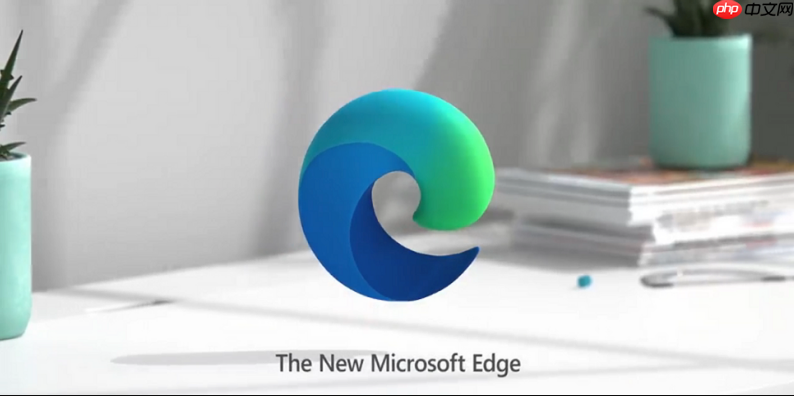
如果您在使用Edge浏览器时发现收藏夹图标无法正常显示,可能是由于缓存异常、设置错误或用户配置文件损坏导致。该问题会影响收藏夹图标的可视化呈现,但通常不影响收藏项的实际功能。
本文运行环境:Surface Laptop 5,Windows 11
缓存数据损坏可能导致收藏夹图标加载失败。通过清除浏览器缓存可以刷新资源加载状态,恢复图标正常显示。
1、打开Edge浏览器,点击右上角的三个点(...)打开菜单。
2、选择“设置”,进入左侧的“隐私、搜索和服务”选项。
3、在“清除浏览数据”区域,点击“选择要清除的内容”。
4、勾选“缓存的图像和文件”以及“Cookie及其他站点数据”。
5、点击“立即清除”,等待操作完成并重启浏览器查看是否修复。
Edge浏览器将收藏夹相关资源缓存在本地特定文件夹中,手动删除该目录可强制重建图标缓存。
1、关闭所有Edge浏览器窗口。
2、按下 Win + R 键,输入 %LocalAppData%\Microsoft\Edge\User Data\Default\Favorites 并回车。
3、找到名为“Images”的文件夹(若存在),将其重命名为“Images_backup”以备份。
4、重新启动Edge浏览器,系统将自动生成新的图标缓存目录。
5、检查收藏夹图标是否恢复正常显示。
当前用户配置文件可能已损坏,导致界面资源加载异常。创建新用户配置文件有助于排除此问题。
1、在Edge浏览器中点击右上角的个人资料头像。
2、选择“管理个人资料设置”。
3、点击“添加个人资料”,创建一个新的用户配置文件。
4、登录新的配置文件,并导入原有收藏夹数据。
5、观察新配置文件下收藏夹图标是否正常显示。
浏览器版本过旧或安装文件损坏可能导致资源渲染异常。更新或重新安装可恢复完整功能组件。
1、打开Edge浏览器,点击右上角三个点,选择“帮助和反馈” → “关于 Microsoft Edge”。
2、等待系统自动检查并完成更新,重启浏览器。
3、若问题依旧,访问微软官网下载最新版Edge安装包。
4、卸载当前浏览器后重新安装,注意选择“清理浏览数据”选项。
5、安装完成后重新同步收藏夹内容。
以上就是edge浏览器收藏夹图标不显示怎么办_edge浏览器收藏夹图标异常修复教程的详细内容,更多请关注php中文网其它相关文章!

每个人都需要一台速度更快、更稳定的 PC。随着时间的推移,垃圾文件、旧注册表数据和不必要的后台进程会占用资源并降低性能。幸运的是,许多工具可以让 Windows 保持平稳运行。




Copyright 2014-2025 https://www.php.cn/ All Rights Reserved | php.cn | 湘ICP备2023035733号